Yapıyı ve iç mekân konturlarını çizerek odaları oluşturduğumuz proje üzerinde ışıklık düzenlemeleri yapabiliriz. Projeyi açtıktan sonra, ışık sekmesine geçerek menüden Dosya>İçe aktar>Lamba dosyası’nı seçerek, üreticinin sağlamış olduğu .ULD veya .LDT dosyasını projemize aktaralım.

İki boyutlu görünümde oda çizimi seçili iken; dikdörtgen düzen çiz seçeneği ile Antre bölümüne oda alanını tanımlayacak bir dikdörtgen çiziyoruz. Sol taraftaki menüden tarama düzeni altından, X ve Y ekseninde kaç aydınlatma armatürü bulunacağını ayarlayabilirsiniz. Eğitim projesi için tavsiye edilen düzen 3x1 düzenidir.
Benzer çizim Poligonal düzen çiz seçeneğiyle de yapılabilirdi. Poligonal çizimde, yeşil alan dışında kanal bölgelerde bir aydınlatma armatürü bulunmayacaktır.
Veya daire biçimli bir düzen çizerek de armatürleri dairesel olarak belirtilen sayıda konumlandırabilirsiniz.
Çizgi düzeninde ise aydınlatma armatürleri çizdiğiniz doğru boyunca belirtilen sayıda konumlandırılacaktır. Hat düzenleme bölümünden sayıyı değiştirdiğinizde açıklık değeri otomatik olarak değişecektir.
Aşağıdaki görselde sırasıyla Dikdörtgen, Poligonal, Daire ve Çizgi düzeni örneğini görebilirsiniz.
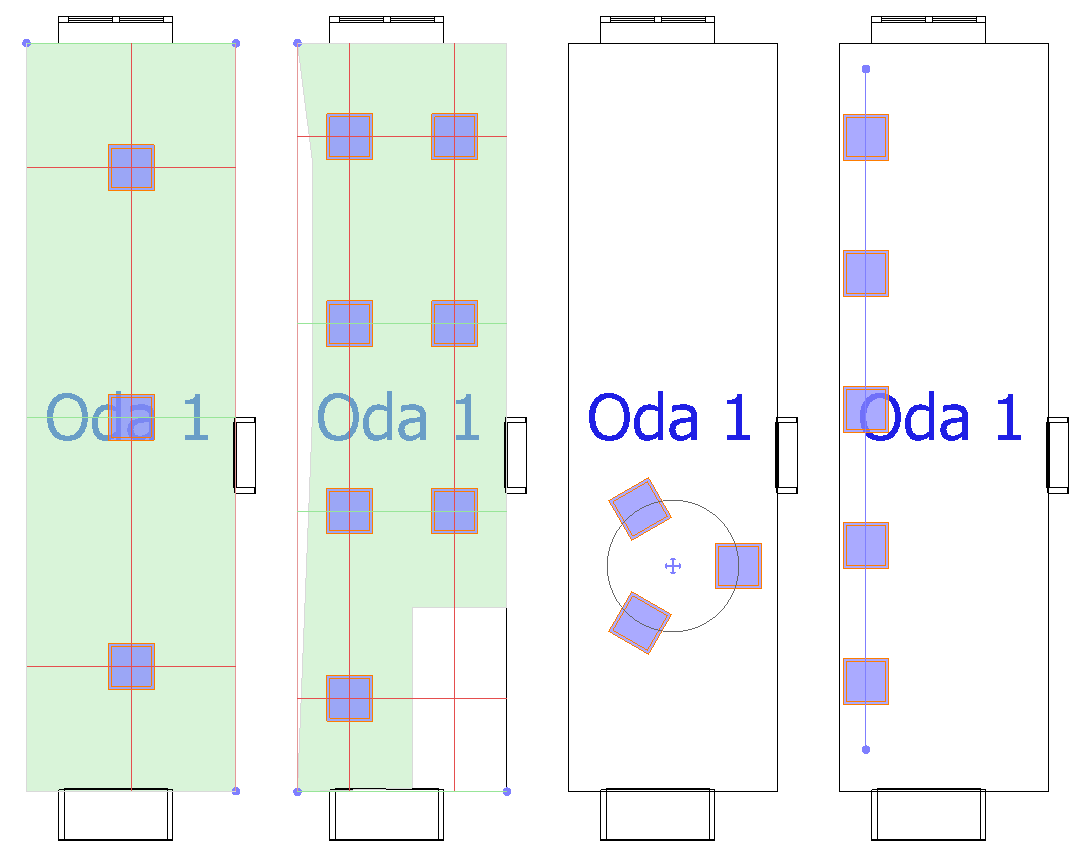
Hat düzenleme bölümünden, armatürler arası mesafeyi ayarlayabilir, düzenleme formatını değiştirebilir veya armatürleri istediğiniz yönde 90 derece döndürebilirsiniz.

Döndürme ikonlarının yanındaki detay ikonuna tıkladığınızda istediğiniz açı değerini girebileceğiniz bölüm görünecektir.
Lambalar seçili ilen seçili lambaları değiştir komutunu kullanırsanız, seçili tüm lambalar yeni seçtiğiniz lamba ile değiştirilecektir.
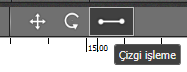 Çizgi düzenini değiştirmek için, sağ üstte yer alan Çizgi İşleme aracını kullanabilirsiniz. Bu ikona tıkladığınızda, daha önce çizdiğiniz düzen çizgisi görünecektir. Çizgiyi uç noktalardan tutarak boyunu değiştirebilir, sağa sola çekebilir istediğiniz şekilde düzenleyebilirsiniz. Ötele ve döndür komutları da benzer şekilde, çizginizi düzenlemenizi sağlar.
Çizgi düzenini değiştirmek için, sağ üstte yer alan Çizgi İşleme aracını kullanabilirsiniz. Bu ikona tıkladığınızda, daha önce çizdiğiniz düzen çizgisi görünecektir. Çizgiyi uç noktalardan tutarak boyunu değiştirebilir, sağa sola çekebilir istediğiniz şekilde düzenleyebilirsiniz. Ötele ve döndür komutları da benzer şekilde, çizginizi düzenlemenizi sağlar.
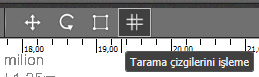 Bir dikdörtgen düzen çizdiğinizde beliren tarama çizgilerini taşıyarak armatürler arası açıklığı kolayca düzenleyebilirsiniz. Çokgen işle seçeneğiyle de daha önce çizdiğiniz dikdörtgenin köşe noktalarını taşımak suretiyle, dikdörtgen sınırlarını değiştirebilirsiniz.
Bir dikdörtgen düzen çizdiğinizde beliren tarama çizgilerini taşıyarak armatürler arası açıklığı kolayca düzenleyebilirsiniz. Çokgen işle seçeneğiyle de daha önce çizdiğiniz dikdörtgenin köşe noktalarını taşımak suretiyle, dikdörtgen sınırlarını değiştirebilirsiniz.
Işık sekmesi altında Alanlar için otomatik düzenlemeler seçeneği bulunmaktadır. Bu ikona tıklayıp lamba seçimi yaptıktan sonra, tek yapmanız gereken bir odaya tıklamaktır. Aydınlatma armatürleri proje başlangıcında belirttiğiniz sınır değerlere uygun şekilde, belirli bir düzen dâhilinde odaya eklenecektir.
Bu düzen içerisindeki tek bir lambayı seçip, ötele butonuna tıkladığımızda bu lambayı düzenden bağımsız olarak istediğimiz şekilde konumlandırabiliriz. Aynı şekilde tek bir lambayı seçip, silebiliriz.
Bir lamba silinse, başka bir lamba taşınsa bile düzenlilik bozulmayacak, bir lamba üzerine tıklandığında tüm grup seçilecektir. Grup seçili iken, tarama çizgilerini işleme aracıyla tarama çizgileri kaydırılırsa ilk düzene geri dönülecek, silinen lambalar geri gelecek, taşınan lambalar ise yeni tarama çizgisi üzerine taşınacaktır.

Spot gibi ışık kaynaklarını yerleştirdikten sonra Döndür aracı ile, istediğiniz doğrultuda grupça veya tek başına yönlendirebilirsiniz. Tek bir ışık kaynağı (spot) seçili iken Bağlantı noktalarını işleme başlığı altındaki aydınlatma noktası düzenle seçeneği ile aydınlatılacak noktayı seçebilir, ışık kaynağınızın bu doğrultuda otomatik olarak yönlendirilmesini sağlayabilirsiniz.
Yazar Hakkında
Emre Yılmaz
Elektrik-Elektronik Mühendisi
E-posta: [email protected]
Aydınlatma sektöründe; kurumsal bir firmada devlet destekli projelerin yönetimi ve ürün geliştirme faaliyetlerinin yürütülmesinde görev almaktadır. Gazi Üniversitesi Endüstriyel Tasarım Mühendisliği bölümünde yüksek lisans öğrenimi görmektedir.


